Kaip prijungti „Xiaomi Mi“ televizoriaus lazdelę, sukonfigūruokite ir naudokite priešdėlį?

- 4359
- 18
- Tyler Daniel
Kaip prijungti „Xiaomi Mi“ televizoriaus lazdelę, sukonfigūruokite ir naudokite priešdėlį?
Prijunkite „Xiaomi Mi“ televizoriaus lazdelę prie televizoriaus, monitoriaus ar projektoriaus yra labai paprasta. Taip pat yra keletas problemų dėl derinimo. Bet aš nusprendžiau išsamiai parodyti visą naujo prijungimo ir nustatymo procesą (kuris yra tik iš parduotuvės arba po iš naujo nustatymo nustatymų) išmaniojo televizoriaus rinkinio iš „Xiaomi“ dėžutės -. Iš esmės, MIT STIK derinimas niekuo nesiskiria nuo kitų „Android TV“ priešdėlių. Pavyzdžiui, „Xiaomi Mi Box“ nustatymo procesas nebus skirtingas. Bet aš nusprendžiau parašyti atskirą šio modelio nurodymą. Be to, yra keletas niuansų su ryšiu.
Mums reikės tik paties „Mi Stick“ priešdėlio, dvi AAA baterijos nuotolinio valdymo ir televizoriaus, projektoriaus ar monitoriaus su HDMI įėjimu. Jei turite labai seną televizorių ir jame nėra HDMI, jums reikės vaizdo keitiklio (tada straipsnyje aš jums papasakosiu daugiau apie jį).
Ryšys su televizoriumi, monitoriumi ar projektoriumi
Visų pirma, jums reikia prijungti „Mi TV“ lazdelę prie HDMI įėjimo per televizorių. Prieš tai patartina išjungti televizijos galią. Šalia priešdėlio turite prijungti galią. Prijunkite USB-MicrousB kabelį prie jo. Galite maitinti priešdėlį iš USB prievado per televizorių arba iš maitinimo šaltinio. Jei jūsų televizoriuje yra USB prievadas, prie jo galite prijungti maitinimo kabelį.

Jei prijungiate energiją iš USB TV, tada atkreipkite dėmesį, kad prievadas turi išleisti dabartinį 1A (žr. Galbūt ši informacija nurodoma netoli paties prievado, HDD taip pat gali būti parašytas ten).
Yra televizoriai, USB prievadai, kuriuose jie išleidžia 0.5a. Jei, įjungę televizorių, „Mi TV“ lazdelės indikatorius nedega ir jis neveikia (indikatorius nedega mano nuotraukoje, nes televizorius buvo išjungtas), tada prijunkite energiją iš lizdo (per adapteris, kuris ateina su juo).

Jei visi jūsų televizoriaus HDMI įėjimai yra taip, kad negalėtumėte tiesiogiai prijungti „Mi TV“ dėžutės, naudokite HDMI prailginimo laidą. Su mano priešdėliu jis buvo įtrauktas. Aš žinau, kad yra kopijų (greičiausiai iš pirmųjų šalių įrenginių), su kuriais HDMI pratęsimo laidas nepadaro. Aš prijungiau priešdėlį tiesiai prie „LG“ ir „Philips TV“ ir „Philips“. Bet tai priklauso nuo konkrečių modelių. Štai kaip atrodo ryšys per adapterį:

Po ryšio įjunkite televizorių. Jei ekrane nėra priešdėlio iš priešdėlio, užrašas „Nėra signalo“ ar kažkas panašaus (nors priešdėlis yra baltas indikatorius), tada greičiausiai per televizorių, jums reikia pasirinkti HDMI įvestį kuris MIL yra prijungtas kaip gaunamo signalo stiliaus šaltinis.
Dažniausiai, norint patekti. Paprastai tai pasirašoma Šaltiniai arba Įvestis. Spustelėkite jį ir pasirinkite HDMI įvestį, kurioje mes prijungėme priešdėlį (jie yra skaičiai).

Pasirinkus signalo šaltinį, pasirodys priešdėlio vaizdas. Pirmiausia įkeliama „Android TV“, tada pasirodo pagrindinis ekranas. Bet kadangi mūsų priešdėlis greičiausiai dar nėra suderintas, ji paprašys mūsų prijungti nuotolinio valdymo pultą ir prasidės pirmasis nustatymo procesas. Apie tai toliau straipsnyje.
Kaip prijungti „Mi TV“ lazdą prie seno televizoriaus be HDMI?
Galite prisijungti, tačiau tam jums reikės atskiro įrenginio. Vaizdo signalo keitiklis, kuris konvertuoja per HDMI gautą signalą į AV (tulpė). AV įėjimas yra net seniausiuose televizoriuose. Kažkas panašaus („Mi Box“ pavyzdyje):
Netikrinau, nes dar neįsigijau tokio vaizdo keitiklio. Tačiau vertinant iš informacijos internete, viskas veikia net labai senuose „Kinescopa“ televizoriuose. Tuo pačiu metu „Android TV“ sistema atrodo gerai tokiuose ekranuose. Viskas optimizuota (trečiajame vakarėlių programose gali būti niuansų).
„Xiaomi Mi“ televizoriaus lazdelės nustatymas
Pirmasis žingsnis yra surišti nuotolinio valdymo pultą. Nepamirškite įterpti baterijų į nuotolinio valdymo pultą!
Televizoriaus ekrane pasirodys išsami instrukcija, kur ji parodys, kaip susieti nuotolinio valdymo pultą. Turite spustelėti centrinį mygtuką. Jei tai neveikia, sistema paprašys jūsų tuo pačiu metu paspausti mygtuką su taškais ir aplink.
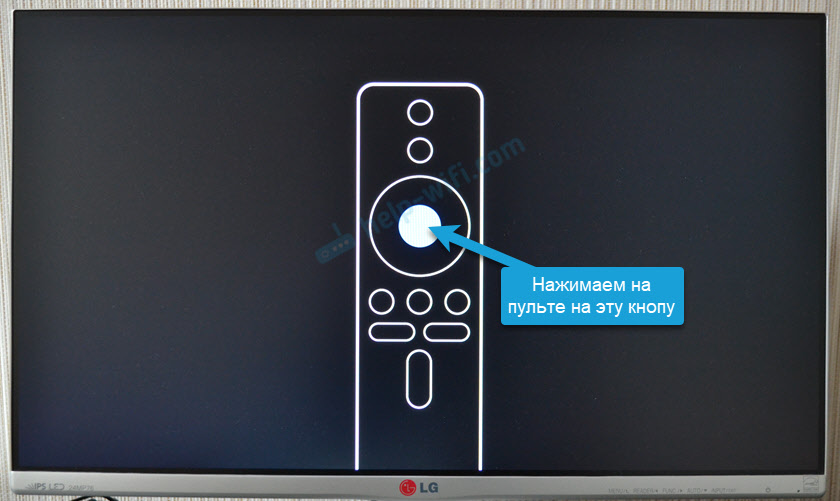
Prijunę nuotolinio valdymo pultą, turite pasirinkti liežuvį.
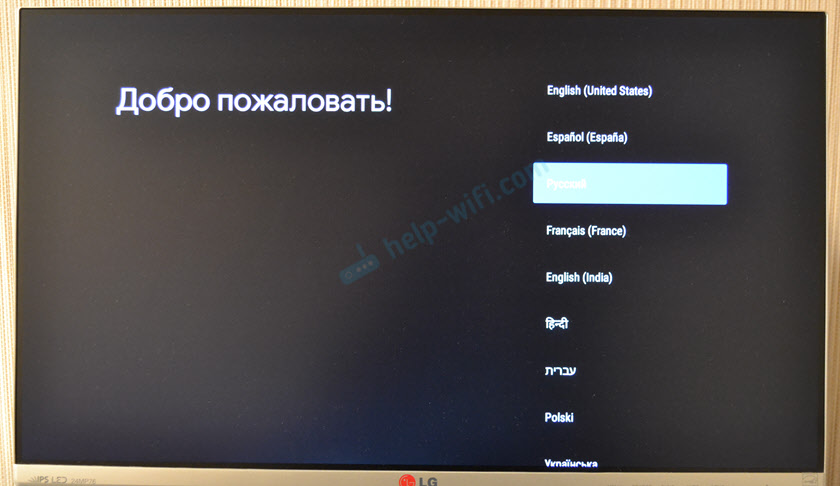
Tada pasirinkite regioną.
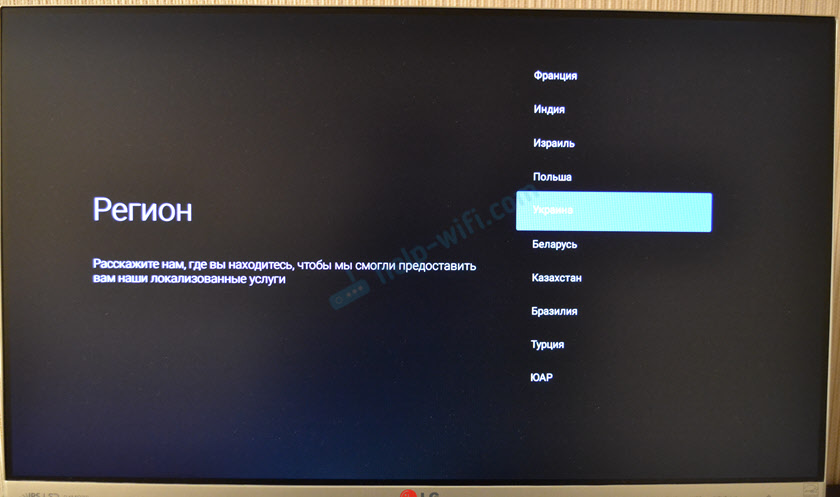
Sistema pasiūlys mums sukonfigūruoti priešdėlį naudojant telefoną. Galite sutikti arba praleisti.
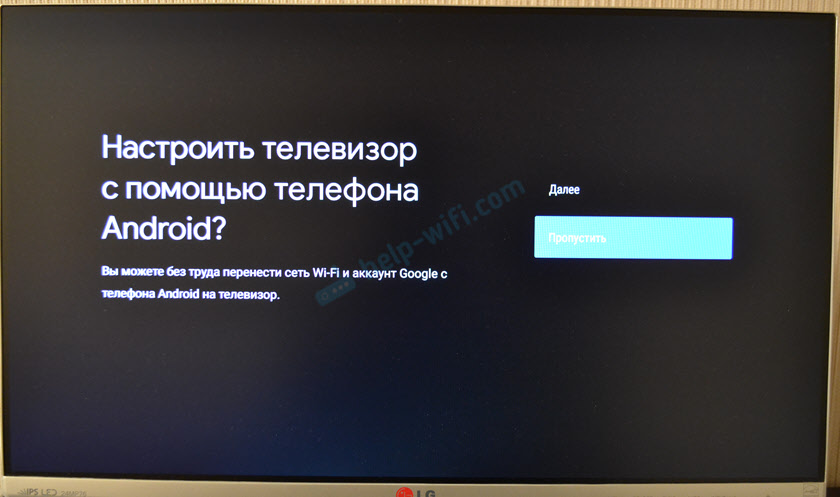
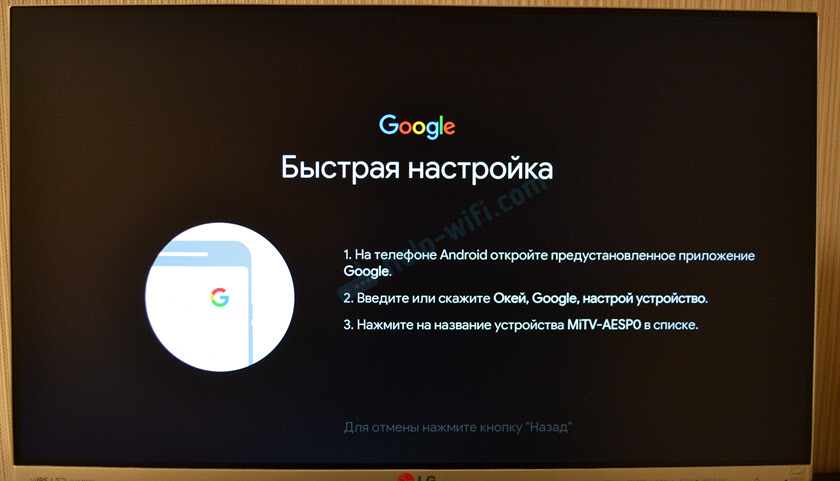
Jei praleisite nustatymą naudodamiesi telefonu, kitą žingsnį turėsite prijungti „Xiaomi Mi TV“ lazdelę prie „Wi-Fi“ tinklo. Iš sąrašo pasirinkite savo tinklą.
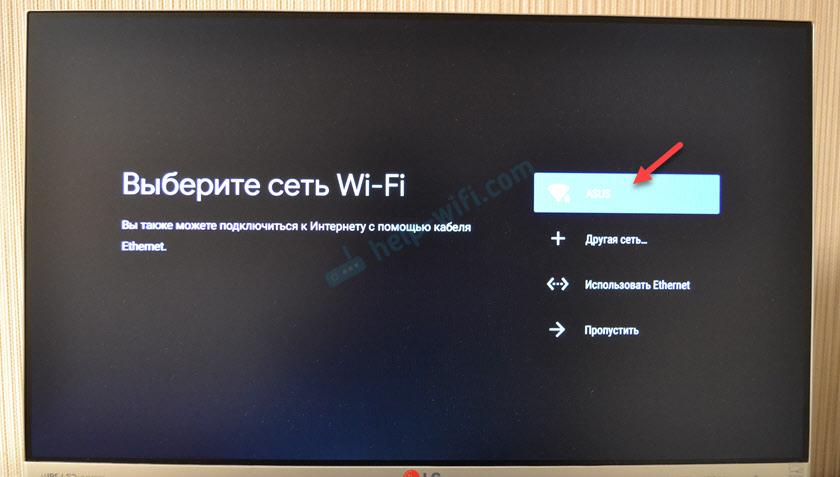
Įveskite slaptažodį, kad prisijungtumėte prie savo tinklo.

Tada mes būsime pakviesti įvesti „Google“ paskyros paskyrą. Ir aš labai rekomenduoju tai padaryti. Norėdami naudoti visas funkcijas. „YouTube“ paskyra bus automatiškai įvesta. Taip pat galite įdiegti programas iš „Play Market“. Iš esmės šį žingsnį galima praleisti ir vėliau pereiti į „Google“ paskyrą nustatymuose, tačiau aš rekomenduoju tai padaryti iškart.
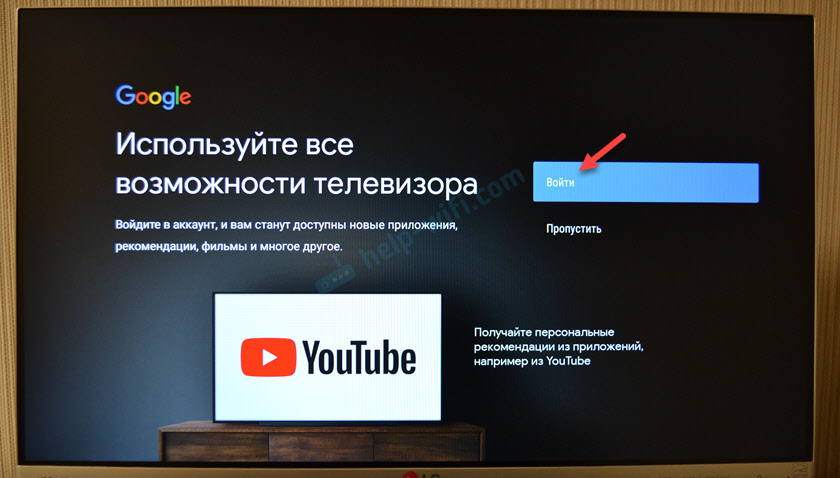
Įėjimą galite užpildyti naudodami telefoną ar kompiuterį (pereikite iš kito įrenginio, kuris yra prijungtas prie to paties „Wi-Fi“ tinklo pagal nuorodą ir įveskite kodą) arba naudokite nuotolinio valdymo pultą (įveskite paštą ir slaptažodį rankiniu būdu).
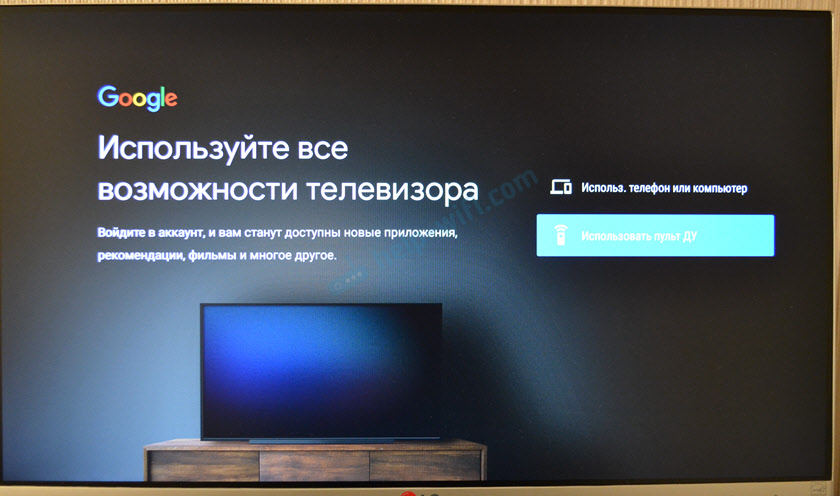
Aš naudosiu antrą parinktį. Pirmiausia įveskite mūsų paštą arba telefono numerį, kuriame yra užregistruota sąskaita.

Tada įveskite slaptažodį (nefotografavau). Jums taip pat gali tekti patvirtinti įėjimą naudojant telefoną. Jei visi teisingai jį pristatėte, įvesite savo sąskaitą.
Mes sutinkame su naudojimo sąlygomis.

Leisti arba uždrausti prieigą prie geodano.
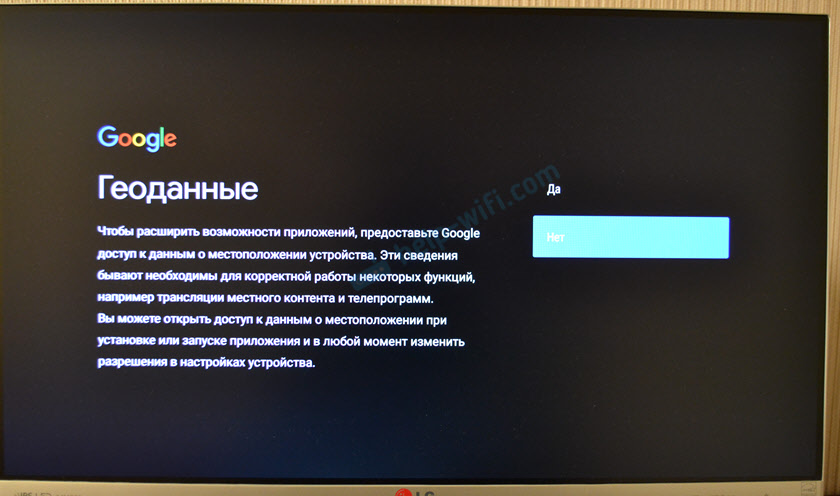
Mes leidžiame arba uždraudžiame priešdėlį siųsti diagnostinę informaciją „Google“.
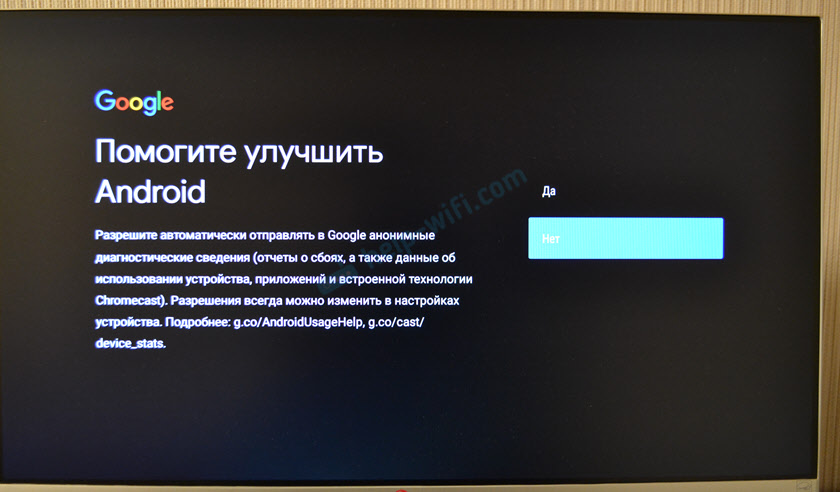
Kitas žingsnis yra įdiegti papildomas programas. Sistema pasiūlys įdiegti keletą programų. Jei neatsisakote (nepašalinkite varnelių), tada jie bus automatiškai įdiegti fone. Aš rekomenduoju atšaukti šių programų diegimą (kitaip priešdėlis stabdys po konfigūracijos dėl jų diegimo). Galite savarankiškai įdiegti visas reikalingas programas iš rinkos.

Mes susipažinome su kai kuriomis „Xiaomi Mi TV Stick“ galimybėmis.
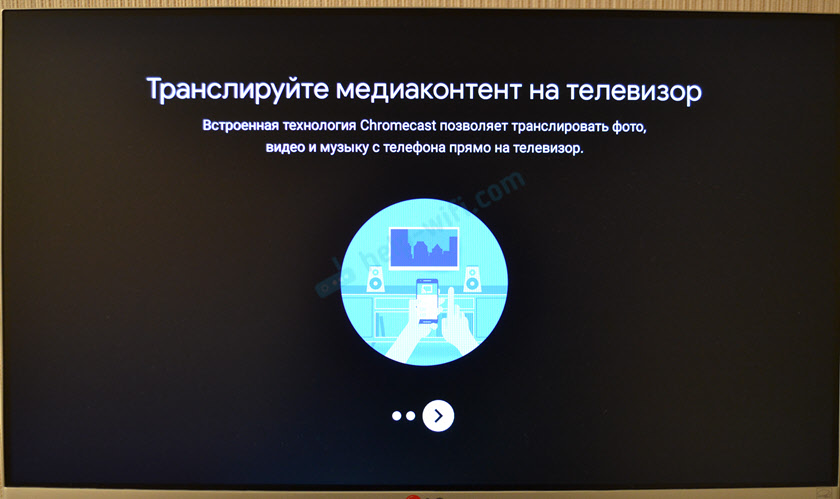
Mes sutinkame su „Xiaomi“ naudojimo sąlygomis.

Viskas, nustatymas baigtas! Pasirodys pagrindinis ekranas.

Galite naudoti visas „Android TV“ funkcijas.
Kaip naudoti priešdėlio „Mi TV“ lazdelę?
Skirtingų funkcijų ir galimybių peržiūra. Papildomi nustatymai. Manau, kad šis skyrius yra naudingesnis pradedantiesiems, kurie niekada nenaudojo prefiksų „Android TV“.
Sveika: Norėdami valdyti priešdėlio „Mi TV“ lazdelę, galite naudoti išmanųjį telefoną. Galite sukonfigūruoti šias instrukcijas.Programos
Pagal numatytuosius nustatymus „YouTube“, „Netflix“, „Prime Video“ ir kitos programos jau įdiegtos. Galite atidaryti tą patį „YouTube“ ir iškart žiūrėti vaizdo įrašą.
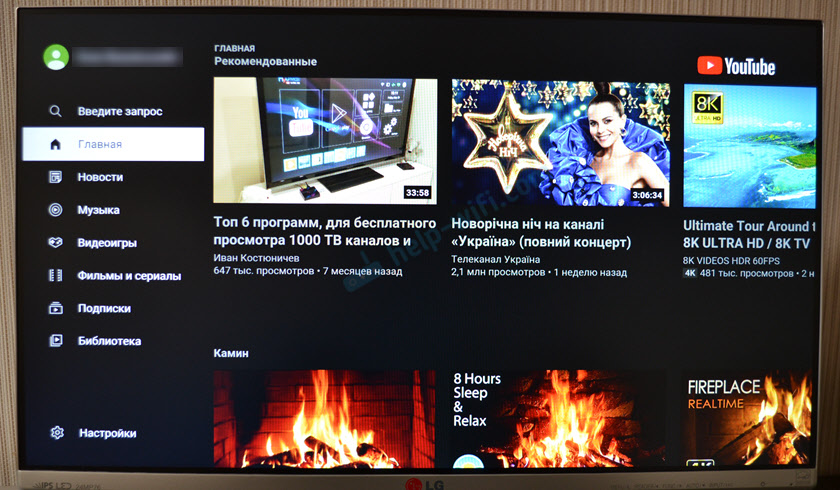
„Netflix“ atveju - jums reikės registracijos ir prenumeratos projektavimo (nemokama 30 dienų). Iš spektaklio galite įdiegti beveik bet kokio internetinio kino („Megogo“, „IVi“, „Amediateka“, „Start“ ir kt. Taikant programą. D.) ir internete žiūrėkite filmus, TV laidas, animacinius filmus ir net TV kanalus. Bet visos šios paslaugos veikia mokama prenumerata.
Norėdami atidaryti visų įdiegtų programų ir žaidimų sąrašą, spustelėkite mygtuką su nuotolinio valdymo pulto taškais.

Yra žaidimų rinka, kurioje galite įdiegti būtinas programas. Taip pat galite įdiegti trečiąjį -pardavimo programas per APK failą. Aš jau paruošiau atskirą instrukciją šia tema: diegti programas „Xiaomi mi“ televizoriaus lazdelėje per APK failą arba „Play“ rinką. „Torrserv“, „Wink“, „HD VideoBox“ programos nemokamai (arba beveik nemokamai) žiūrėti filmus, serijos ir TV kanalus reikės įdiegti per APK failą.
Jei reikia, galite įdiegti naršyklę, kad galėtumėte peržiūrėti svetaines. Štai instrukcija: kaip įdiegti naršyklę „Xiaomi Mi Box S“ ar kitame „Android TV“ priešdėliuose.
Skyrius su nustatymais
Norėdami pereiti į MIT STIK nustatymus, pasirinkite mygtuką „Six forform“.

Yra šie skyriai:
- Tinklas ir internetas. Galite prisijungti prie „Wi-Fi“ tinklo, ištrinti tinklą, išjungti „Wi-Fi“.
- Sąskaitos ir įėjimai. Sąskaitos valdymas.
- Programos. Galite pamatyti įdiegtas programas, uždaryti jas, nustatyti, ištrinti jas.
- Įrenginio nustatymai. Išplėsti „Xiaomi Mi TV Stick“ prefikso nustatymai. Mes juos svarstysime išsamiau.
- Paskelbimai ir priedai. Ryšio „Bluetooth“ įrenginiai. Pvz., Galite prijungti pelę arba „Bluetooth“ ausines. Jame rodomas prijungtas nuotolinio valdymo pultas. Instrukcijos, kurios gali būti naudingos: Kaip prijungti „Bluetooth“ įrenginį prie „Xiaomi Mi Box S“, „TV Stick“ ar kito „Android TV“ antstolio.
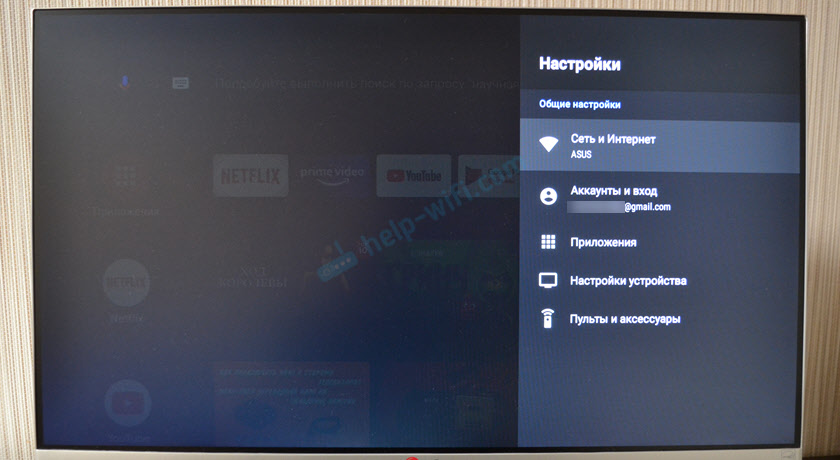
Šie parametrai yra skyriuje „Įrenginio nustatymai“:
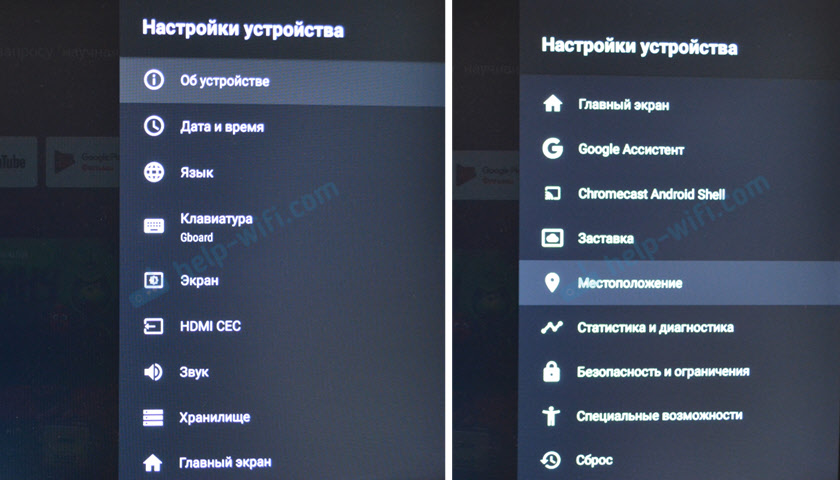
Asmeniškai aš nieko ten nenustatiau. Galite tik skyriuje „Įrenginyje„ Pakeiskite įrenginio pavadinimą “. Vardas, kuris bus rodomas kituose įrenginiu. Na, galite pabandyti įjungti CEC funkciją skyriuje „HDMI CEC“, kad būtų galima valdyti priešdėlį ir televizorių naudojant vieną nuotolinio valdymo pultą. Su sąlyga, kad jūsų televizorius palaiko šią funkciją.
Įjungimas, išjungimas ir ekrano užsklanda
Aš rekomenduoju išjungti konsolę iš nuotolinio valdymo pulto. Tada jis pereina į miego režimą, o kitą kartą įjungus įkeliamas beveik akimirksniu. Jei visiškai išjungsite, išjunkite galią, tada krovinys trunka maždaug vieną minutę.
Jei „Mi TV“ lazda įjungta, bet nenaudojama, po 15 minučių (laikas gali būti pakeistas nustatymuose), ekrane pasirodo gražus ekrano užsklanda. Periodiškai vaizdas pasikeis.

Neaktyvumo laikotarpis ir laikas, per kurį pats priešdėlis pateks į miego režimą.

Vietoj ekrano užsklandos (vaizdas) galite pasirinkti „Miego“ (perėjimas prie miego režimo) arba „Spalva“ (ryški animacija).
Galvos paieška
Norėdami suaktyvinti balso paiešką MIT kepsnyje, turite spustelėti specialų nuotolinio valdymo pulto mygtuką arba pasirinkti balso paieškos mygtuką „Android TV“ sąsajoje.

Pasakyk frazę. Tada atsiranda paieškos rezultatai. Priklausomai nuo užklausos, rodomi „YouTube“ paieškos rezultatai ir kitos programos. Jei įmanoma, tada „Google“ išsakys atsakymą į jūsų klausimą.
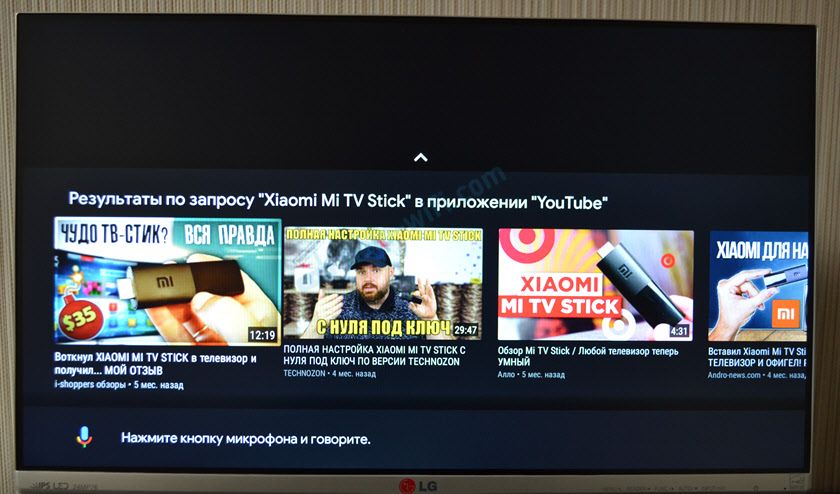
Balso paieška veikia gerai. Bet jis negalėjo suprasti frazės „Padėk fay-fei“ 🙂
Pagrindinio ekrano nustatymai (kanalai, rekomendacijos, mėgstamiausi)
Pagrindiniame ekrane gali būti rodoma skirtinga informacija. Tai yra turinio rekomendacijos iš skirtingų programų, pasirinktų ir netgi reklamos kanalų (rekomenduojamos programos). Norėdami pridėti arba pašalinti kanalus iš pagrindinio ekrano, turite slinkti žemyn ir pasirinkti „Konfigūruoti kanalus“.

Čia galime uždrausti arba leisti skirtingoms programoms parodyti savo rekomendacijas ir kitą informaciją pagrindiniame ekrane. Aš išjungiau viską, palikau tik „YouTube“.

Taip pat galite pereiti į „mėgstamiausio“ kanalo nustatymus. Čia galite visiškai išjungti šį kanalą, arba pasirinkite programas, kurioms leidžiama rodyti programas „Favorites“ kanale.
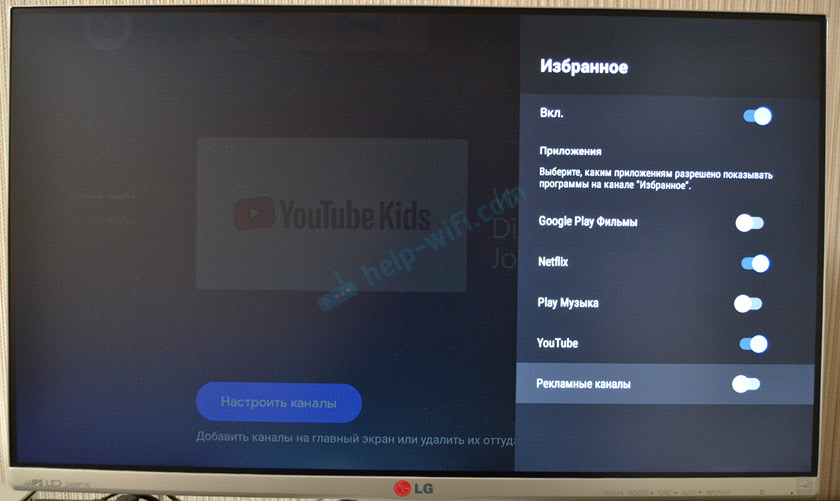
Šie nustatymai padės šiek tiek iškrauti pagrindinį ekraną. Ypač įdiegę papildomų programų, kurios norės ten pateikti skirtingą informaciją.
Šiame puslapyje galite rasti daugiau informacijos apie „Xiaomi Mi TV Stick“: „Xiaomi Mi TV Stick“: apžvalga, apžvalgos, atsakymai į klausimus, palyginimas su „Mi Box S“, „Sprendimo problemos“ problemos.
Palikite savo klausimus komentaruose ir pasidalykite naudinga informacija bei patarimais. Geriausi linkėjimai!
- « Ekrano dubliavimasis su kompiuteriu televizoriuje „Ethernet“
- Išjungus/miegą, nešiojamasis kompiuteris nemato „WiFi“ prieigos taško »

